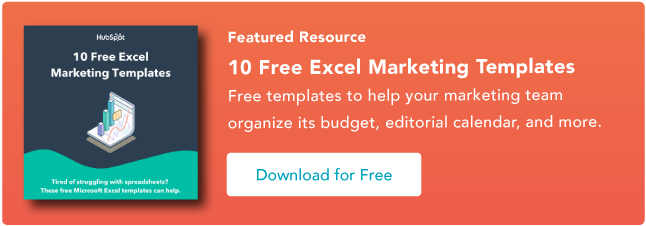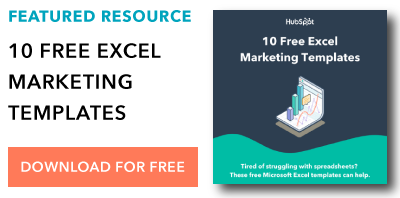15 fórmulas de Excel, atajos de teclado y trucos que te ahorrarán mucho tiempo
Publicado: 2022-07-27Para la mayoría de los especialistas en marketing, tratar de organizar y analizar hojas de cálculo en Microsoft Excel puede ser como chocar contra una pared repetidamente si no está familiarizado con las fórmulas de Excel. Estás replicando columnas manualmente y garabateando matemáticas de formato largo en un trozo de papel, todo mientras piensas: " Tiene que haber una mejor manera de hacer esto".
A decir verdad, lo hay, pero aún no lo sabes.
Excel puede ser complicado de esa manera. Por un lado, es una herramienta excepcionalmente poderosa para generar informes y analizar datos de marketing. Incluso puede ayudarlo a visualizar datos con gráficos y tablas dinámicas. Por otro lado, sin el entrenamiento adecuado, es fácil sentir que está trabajando en tu contra. Para empezar, hay más de una docena de fórmulas críticas que Excel puede ejecutar automáticamente para que no tenga que revisar cientos de celdas con una calculadora en su escritorio. ![Descargue 10 plantillas de Excel para especialistas en marketing [Kit gratuito]](/uploads/article/8102/e2AVXUT108Qu1Nd6.png)
¿Qué son las fórmulas de Excel?
Las fórmulas de Excel lo ayudan a identificar las relaciones entre los valores en las celdas de su hoja de cálculo, realizar cálculos matemáticos usando esos valores y devolver el valor resultante en la celda de su elección. Las fórmulas que puede realizar automáticamente incluyen suma, resta, porcentaje, división, promedio e incluso fechas/horas.
Repasaremos todos estos, y muchos más, en esta publicación de blog.
Cómo insertar fórmulas en Excel
Quizás se pregunte qué significa la pestaña "Fórmulas" en la barra de herramientas de navegación superior en Excel. En versiones más recientes de Excel, este menú horizontal, que se muestra a continuación, le permite buscar e insertar fórmulas de Excel en celdas específicas de su hoja de cálculo.
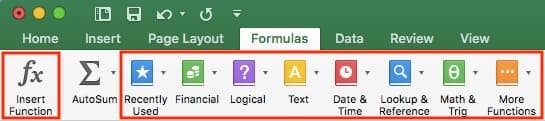
Cuanto más use varias fórmulas en Excel, más fácil será recordarlas y ejecutarlas manualmente. No obstante, el conjunto de iconos de arriba es un práctico catálogo de fórmulas que puede explorar y consultar mientras perfecciona sus habilidades con las hojas de cálculo.
Las fórmulas de Excel también se denominan "funciones". Para insertar uno en su hoja de cálculo, resalte una celda en la que desea ejecutar una fórmula, luego haga clic en el icono del extremo izquierdo, "Insertar función", para buscar fórmulas populares y lo que hacen. Esa ventana de navegación se verá así:
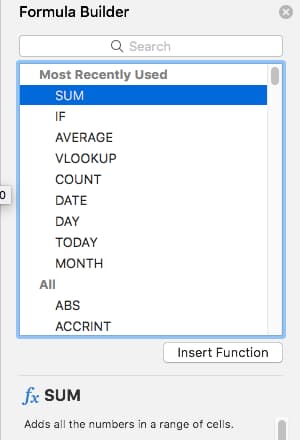 ¿Quieres una experiencia de navegación más ordenada? Use cualquiera de los íconos que hemos resaltado (dentro del rectángulo rojo largo en la primera captura de pantalla anterior) para encontrar fórmulas relacionadas con una variedad de temas comunes, como finanzas, lógica y más. Una vez que haya encontrado la fórmula que se adapte a sus necesidades, haga clic en "Insertar función", como se muestra en la ventana de arriba.
¿Quieres una experiencia de navegación más ordenada? Use cualquiera de los íconos que hemos resaltado (dentro del rectángulo rojo largo en la primera captura de pantalla anterior) para encontrar fórmulas relacionadas con una variedad de temas comunes, como finanzas, lógica y más. Una vez que haya encontrado la fórmula que se adapte a sus necesidades, haga clic en "Insertar función", como se muestra en la ventana de arriba.
Ahora, profundicemos en algunas de las fórmulas de Excel más cruciales y cómo realizar cada una en situaciones típicas.
Para ayudarlo a usar Excel de manera más efectiva (y ahorrar mucho tiempo), hemos compilado una lista de fórmulas esenciales, atajos de teclado y otros pequeños trucos y funciones que debe conocer.
NOTA: Las siguientes fórmulas se aplican a la última versión de Excel. Si está utilizando una versión un poco más antigua de Excel, la ubicación de cada característica que se menciona a continuación puede ser ligeramente diferente.
1. SUMA
Todas las fórmulas de Excel comienzan con el signo igual, =, seguido de una etiqueta de texto específica que indica la fórmula que desea que ejecute Excel.
La fórmula SUMA en Excel es una de las fórmulas más básicas que puede ingresar en una hoja de cálculo, lo que le permite encontrar la suma (o el total) de dos o más valores. Para realizar la fórmula SUMA, ingrese los valores que desea sumar usando el formato =SUMA(valor 1, valor 2, etc.) .
Los valores que ingresa en la fórmula SUM pueden ser números reales o iguales al número en una celda específica de su hoja de cálculo.
- Para encontrar la SUMA de 30 y 80, por ejemplo, escriba la siguiente fórmula en una celda de su hoja de cálculo: =SUMA(30, 80) . Presiona "Enter" y la celda producirá el total de ambos números: 110.
- Para encontrar la SUMA de los valores en las celdas B2 y B11, por ejemplo, escriba la siguiente fórmula en una celda de su hoja de cálculo: =SUMA(B2, B11) . Presiona "Enter" y la celda producirá el total de los números actualmente llenados en las celdas B2 y B11. Si no hay números en ninguna de las celdas, la fórmula devolverá 0.
Tenga en cuenta que también puede encontrar el valor total de una lista de números en Excel. Para encontrar la SUMA de los valores en las celdas B2 a B11, escriba la siguiente fórmula en una celda de su hoja de cálculo: =SUMA(B2:B11) . Tenga en cuenta los dos puntos entre ambas celdas, en lugar de una coma. Vea cómo se vería esto en una hoja de cálculo de Excel para un especialista en marketing de contenido, a continuación:

2. SI
La fórmula SI en Excel se denota =SI(prueba_lógica, valor_si_verdadero, valor_si_falso) . Esto le permite ingresar un valor de texto en la celda "si" algo más en su hoja de cálculo es verdadero o falso. Por ejemplo, =SI(D2=”Gryffindor”,”10″,”0″) otorgaría 10 puntos a la celda D2 si esa celda contiene la palabra “Gryffindor”.
Hay ocasiones en las que queremos saber cuántas veces aparece un valor en nuestras hojas de cálculo. Pero también hay momentos en los que queremos encontrar las celdas que contienen esos valores e ingresar datos específicos al lado.
Volveremos al ejemplo de Sprung para este. Si queremos otorgar 10 puntos a todos los que pertenecen a la casa de Gryffindor, en lugar de escribir manualmente 10 al lado del nombre de cada estudiante de Gryffindor, usaremos la fórmula SI-ENTONCES para decir: Si el estudiante está en Gryffindor, entonces él o ella debería obtener diez puntos.
- La fórmula: SI (prueba_lógica, valor_si_verdadero, valor_si_falso)
- Prueba_lógica: la prueba lógica es la parte "SI" de la declaración. En este caso, la lógica es D2=”Gryffindor”. Asegúrese de que su valor Logical_Test esté entre comillas.
- Value_if_True: si el valor es verdadero, es decir, si el estudiante vive en Gryffindor, este valor es el que queremos que se muestre. En este caso queremos que sea el número 10, para indicar que el alumno obtuvo los 10 puntos. Nota: solo use comillas si desea que el resultado sea texto en lugar de un número.
- Valor_si_falso: si el valor es falso, y el estudiante no vive en Gryffindor, queremos que la celda muestre "0", para 0 puntos.
- Fórmula en el siguiente ejemplo: =IF(D2=”Gryffindor”,”10″,”0″)
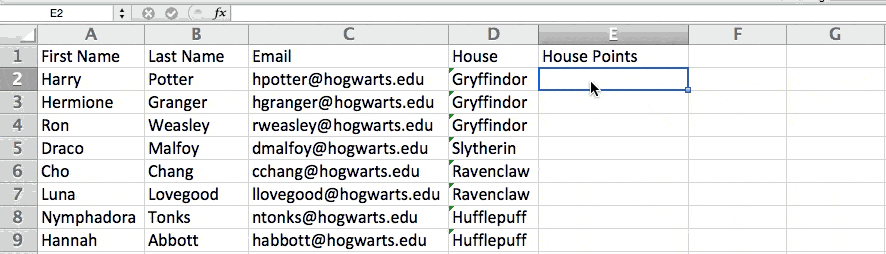
3. Porcentaje
Para realizar la fórmula de porcentaje en Excel, ingrese las celdas para las que está encontrando un porcentaje en el formato, =A1/B1 . Para convertir el valor decimal resultante en un porcentaje, resalte la celda, haga clic en la pestaña Inicio y seleccione "Porcentaje" en el menú desplegable de números.
No existe una "fórmula" de Excel para los porcentajes per se, pero Excel facilita la conversión del valor de cualquier celda en un porcentaje para que no tenga que calcular y volver a ingresar los números usted mismo.
La configuración básica para convertir el valor de una celda en un porcentaje se encuentra en la pestaña Inicio de Excel. Seleccione esta pestaña, resalte las celdas que desea convertir a un porcentaje y haga clic en el menú desplegable junto a Formato condicional (este botón de menú podría decir "General" al principio). Luego, seleccione "Porcentaje" de la lista de opciones que aparece. Esto convertirá el valor de cada celda que hayas resaltado en un porcentaje. Vea esta función a continuación.
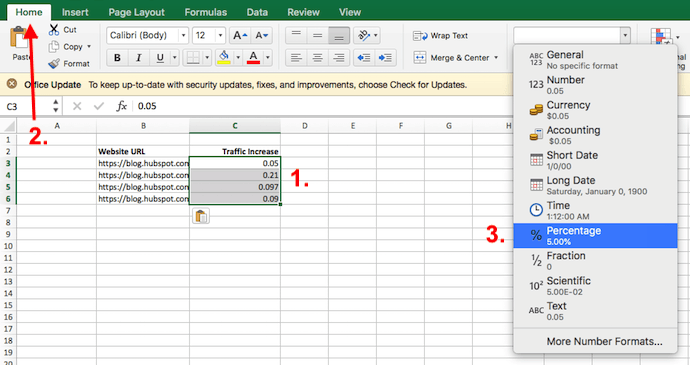
Tenga en cuenta que si usa otras fórmulas, como la fórmula de división (indicada como =A1/B1 ), para devolver nuevos valores, sus valores pueden aparecer como decimales de manera predeterminada. Simplemente resalte sus celdas antes o después de realizar esta fórmula y establezca el formato de estas celdas en "Porcentaje" en la pestaña Inicio, como se muestra arriba.
4. Resta
Para realizar la fórmula de resta en Excel, ingrese las celdas que está restando en el formato, =SUM(A1, -B1) . Esto restará una celda usando la fórmula SUM agregando un signo negativo antes de la celda que estás restando. Por ejemplo, si A1 fuera 10 y B1 fuera 6, =SUMA(A1, -B1) realizaría 10 + -6, devolviendo un valor de 4.
Al igual que los porcentajes, la resta tampoco tiene su propia fórmula en Excel, pero eso no significa que no se pueda hacer. Puede restar cualquier valor (o los valores dentro de las celdas) de dos maneras diferentes.
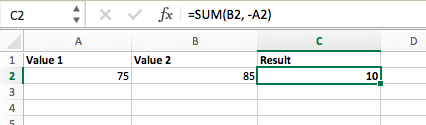
- Usando la fórmula =SUMA. Para restar varios valores entre sí, ingrese las celdas que desea restar en el formato =SUMA(A1, -B1), con un signo negativo (indicado con un guión) antes de la celda cuyo valor está restando. Presiona enter para devolver la diferencia entre ambas celdas incluidas entre paréntesis. Vea cómo se ve esto en la captura de pantalla de arriba.
- Usando el formato, =A1-B1 . Para restar varios valores entre sí, simplemente escriba un signo igual seguido de su primer valor o celda, un guión y el valor o celda que está restando. Presione Entrar para devolver la diferencia entre ambos valores.
5. Multiplicación
Para realizar la fórmula de multiplicación en Excel, ingrese las celdas que está multiplicando en el formato =A1*B1 . Esta fórmula usa un asterisco para multiplicar la celda A1 por la celda B1. Por ejemplo, si A1 fuera 10 y B1 fuera 6, =A1*B1 devolvería un valor de 60.
Puede pensar que multiplicar valores en Excel tiene su propia fórmula o usa el carácter "x" para indicar la multiplicación entre múltiples valores. En realidad, es tan fácil como un asterisco: *.
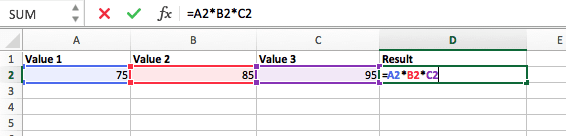
Para multiplicar dos o más valores en una hoja de cálculo de Excel, resalte una celda vacía. Luego, ingrese los valores o celdas que desea multiplicar en el formato =A1*B1*C1 ... etc. El asterisco multiplicará efectivamente cada valor incluido en la fórmula.
Presione Entrar para devolver el producto deseado. Vea cómo se ve esto en la captura de pantalla de arriba.
6. División
Para realizar la fórmula de división en Excel, ingrese las celdas que está dividiendo en el formato =A1/B1 . Esta fórmula utiliza una barra diagonal, "/", para dividir la celda A1 por la celda B1. Por ejemplo, si A1 fuera 5 y B1 fuera 10, =A1/B1 devolvería un valor decimal de 0,5.
La división en Excel es una de las funciones más simples que puede realizar. Para hacerlo, resalte una celda vacía, ingrese un signo igual, "=", y siga con los dos (o más) valores que le gustaría dividir con una barra inclinada, "/", en el medio. El resultado debe tener el siguiente formato: =B2/A2 , como se muestra en la siguiente captura de pantalla.
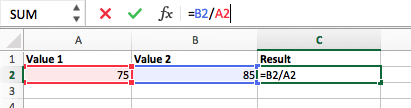
Presiona Enter, y tu cociente deseado debería aparecer en la celda que resaltaste inicialmente.
7. FECHA
La fórmula FECHA de Excel se denota =FECHA(año, mes, día) . Esta fórmula devolverá una fecha que corresponde a los valores ingresados entre paréntesis, incluso valores referidos desde otras celdas. Por ejemplo, si A1 era 2018, B1 era 7 y C1 era 11, = FECHA (A1, B1, C1) devolvería 7/11/2018.
Crear fechas en las celdas de una hoja de cálculo de Excel puede ser una tarea voluble de vez en cuando. Afortunadamente, existe una fórmula práctica para facilitar el formateo de las fechas. Hay dos formas de utilizar esta fórmula:
- Cree fechas a partir de una serie de valores de celda. Para hacer esto, resalte una celda vacía, ingrese "= FECHA" y entre paréntesis, ingrese las celdas cuyos valores crean la fecha deseada, comenzando con el año, luego el número del mes y luego el día. El formato final debería verse así: = FECHA (año, mes, día). Vea cómo se ve esto en la captura de pantalla a continuación.
- Establecer automáticamente la fecha de hoy. Para hacer esto, resalte una celda vacía e ingrese la siguiente cadena de texto: =FECHA(AÑO(HOY()), MES(HOY()), DÍA(HOY())) . Presionar enter devolverá la fecha actual en la que está trabajando en su hoja de cálculo de Excel.

En cualquiera de los usos de la fórmula de fecha de Excel, la fecha de retorno debe tener la forma de "mm/dd/yy", a menos que su programa de Excel tenga un formato diferente.
8. matriz
Una fórmula de matriz en Excel rodea una fórmula simple entre llaves con el formato =(Valor inicial 1:Valor final 1)*(Valor inicial 2:Valor final 2) . Al presionar ctrl+shift+center, esto calculará y devolverá el valor de múltiples rangos, en lugar de solo celdas individuales agregadas o multiplicadas entre sí.
Calcular la suma, el producto o el cociente de celdas individuales es fácil: solo use la fórmula =SUMA e ingrese las celdas, los valores o el rango de celdas en las que desea realizar esa aritmética. Pero, ¿qué pasa con los rangos múltiples? ¿Cómo encuentras el valor combinado de un gran grupo de celdas?
Las matrices numéricas son una forma útil de realizar más de una fórmula al mismo tiempo en una sola celda para que pueda ver una suma, diferencia, producto o cociente final. Si está buscando encontrar los ingresos totales por ventas de varias unidades vendidas, por ejemplo, la fórmula de matriz en Excel es perfecta para usted. Así es como lo harías:
- Para comenzar a usar la fórmula de matriz, escriba "=SUMA" y, entre paréntesis, ingrese el primero de dos (o tres o cuatro) rangos de celdas que le gustaría multiplicar juntas. Así es como se vería su progreso: =SUMA(C2:C5
- Luego, agregue un asterisco después de la última celda del primer rango que incluyó en su fórmula. Esto significa multiplicación. Después de este asterisco, ingrese su segundo rango de celdas. Estarás multiplicando este segundo rango de celdas por el primero. Tu progreso en esta fórmula ahora debería verse así: =SUMA(C2:C5*D2:D5)
- ¿Listo para presionar Enter? No tan rápido… Debido a que esta fórmula es tan complicada, Excel reserva un comando de teclado diferente para las matrices. Una vez que haya cerrado los paréntesis en su fórmula de matriz, presione C trl+Shift+Enter . Esto reconocerá su fórmula como una matriz, envolviendo su fórmula entre llaves y devolviendo exitosamente su producto de ambos rangos combinados.
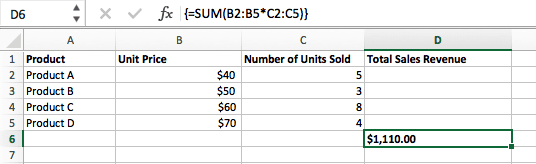
En los cálculos de ingresos, esto puede reducir significativamente su tiempo y esfuerzo. Vea la fórmula final en la captura de pantalla anterior.
9. CONTAR
La fórmula COUNT en Excel se denota =COUNT(Start Cell:End Cell) . Esta fórmula devolverá un valor que es igual al número de entradas encontradas dentro del rango de celdas deseado. Por ejemplo, si hay ocho celdas con valores ingresados entre A1 y A10, =CONTAR(A1:A10) devolverá un valor de 8.
La fórmula COUNT en Excel es particularmente útil para hojas de cálculo grandes , en las que desea ver cuántas celdas contienen entradas reales. No se deje engañar: esta fórmula no hará ningún cálculo con los valores de las celdas. Esta fórmula es simplemente para averiguar cuántas celdas en un rango seleccionado están ocupadas con algo.
Usando la fórmula en negrita arriba, puede ejecutar fácilmente un conteo de celdas activas en su hoja de cálculo. El resultado se verá un poco como esto:
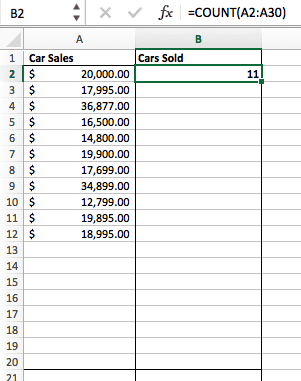
10. PROMEDIO
Para realizar la fórmula del promedio en Excel, ingrese los valores, las celdas o el rango de celdas cuyo promedio está calculando en el formato =PROMEDIO(número1, número2, etc.) o =PROMEDIO(Valor inicial:Valor final) . Esto calculará el promedio de todos los valores o rango de celdas incluidas entre paréntesis.
Encontrar el promedio de un rango de celdas en Excel evita que tengas que encontrar sumas individuales y luego realizar una ecuación de división separada en tu total. Usando =PROMEDIO como su entrada de texto inicial, puede dejar que Excel haga todo el trabajo por usted.
Como referencia, el promedio de un grupo de números es igual a la suma de esos números, dividida por la cantidad de elementos en ese grupo.
11. SUMAR.SI
La fórmula SUMAR.SI en Excel se denota =SUMAR.SI(rango, criterio, [rango de suma]) . Esto devolverá la suma de los valores dentro de un rango deseado de celdas que cumplan con un criterio. Por ejemplo, =SUMAR.SI(C3:C12,”>70,000”) devolvería la suma de los valores entre las celdas C3 y C12 solo de las celdas que son mayores a 70,000.
Supongamos que desea determinar la ganancia que generó a partir de una lista de clientes potenciales que están asociados con códigos de área específicos, o calcular la suma de los salarios de ciertos empleados, pero solo si superan una cantidad en particular. Hacer eso manualmente suena un poco lento, por decir lo menos.
Con la función SUMAR.SI, no tiene por qué serlo: puede sumar fácilmente la suma de las celdas que cumplen ciertos criterios, como en el ejemplo de salario anterior.
- La fórmula : = SUMAR.SI(rango, criterio, [suma_rango])
- Rango: el rango que se está probando usando sus criterios.
- Criterios: los criterios que determinan qué celdas en Criteria_range1 se agregarán juntas
- [Sum_range]: un rango opcional de celdas que agregará además del primer rango ingresado. Este campo puede omitirse.
En el siguiente ejemplo, queríamos calcular la suma de los salarios que superaban los $70,000. La función SUMAR.SI sumó los montos en dólares que excedieron ese número en las celdas C3 a C12, con la fórmula =SUMAR.SI(C3:C12,”>70,000″) .

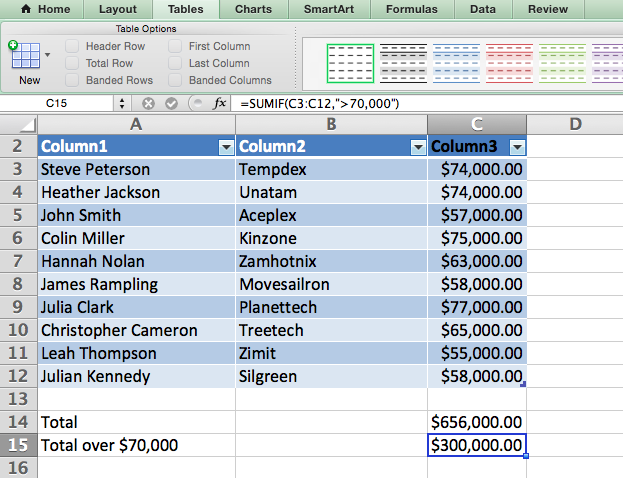
12. RECORTAR
La fórmula TRIM en Excel se denota =TRIM(text) . Esta fórmula eliminará cualquier espacio ingresado antes y después del texto ingresado en la celda. Por ejemplo, si A2 incluye el nombre "Steve Peterson" con espacios no deseados antes del nombre, =TRIM(A2) devolvería "Steve Peterson" sin espacios en una nueva celda.
El correo electrónico y el uso compartido de archivos son herramientas maravillosas en el lugar de trabajo actual. Es decir, hasta que uno de sus colegas le envía una hoja de trabajo con un espaciado realmente original. Esos espacios maliciosos no solo pueden dificultar la búsqueda de datos, sino que también afectan los resultados cuando intenta sumar columnas de números.
En lugar de eliminar y agregar minuciosamente espacios según sea necesario, puede limpiar cualquier espacio irregular utilizando la función TRIM, que se utiliza para eliminar espacios adicionales de los datos (excepto espacios individuales entre palabras).
- La fórmula : =TRIM(texto).
- Texto: el texto o la celda de la que desea eliminar los espacios.
Aquí hay un ejemplo de cómo usamos la función TRIM para eliminar espacios adicionales antes de una lista de nombres. Para hacerlo, ingresamos =TRIM(“A2”) en la barra de fórmulas y replicamos esto para cada nombre debajo de él en una nueva columna al lado de la columna con espacios no deseados.
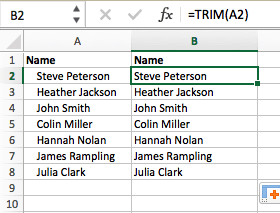
A continuación se presentan algunas otras fórmulas de Excel que pueden resultarle útiles a medida que aumentan sus necesidades de administración de datos.
13. IZQUIERDO, CENTRO y DERECHO
Supongamos que tiene una línea de texto dentro de una celda que desea dividir en algunos segmentos diferentes. En lugar de volver a escribir manualmente cada parte del código en su columna respectiva, los usuarios pueden aprovechar una serie de funciones de cadena para deconstruir la secuencia según sea necesario: IZQUIERDA, MEDIA o DERECHA.
IZQUIERDA
- Propósito : se usa para extraer los primeros X números o caracteres en una celda.
- La fórmula : = IZQUIERDA (texto, número_de_caracteres)
- Texto : la cadena de la que desea extraer.
- Número_de_caracteres : el número de caracteres que desea extraer a partir del carácter más a la izquierda.
En el siguiente ejemplo, ingresamos =IZQUIERDA(A2,4) en la celda B2 y lo copiamos en B3:B6. Eso nos permitió extraer los primeros 4 caracteres del código.
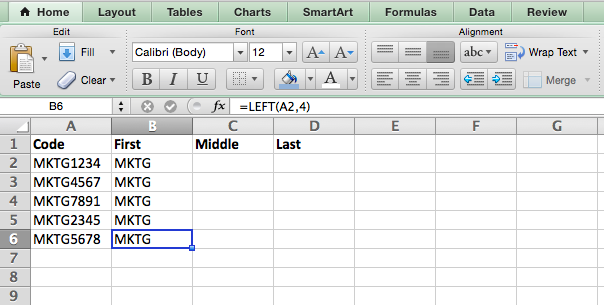
MEDIO
- Propósito : se utiliza para extraer caracteres o números en el medio según la posición.
- La fórmula : = MID(texto, posición_inicial, número_de_caracteres)
- Texto : la cadena de la que desea extraer.
- Start_position : la posición en la cadena desde la que desea comenzar a extraer. Por ejemplo, la primera posición en la cadena es 1.
- Number_of_characters : El número de caracteres que desea extraer.
En este ejemplo, ingresamos =MID(A2,5,2) en la celda B2 y lo copiamos en B3:B6. Eso nos permitió extraer los dos números que comienzan en la quinta posición del código.
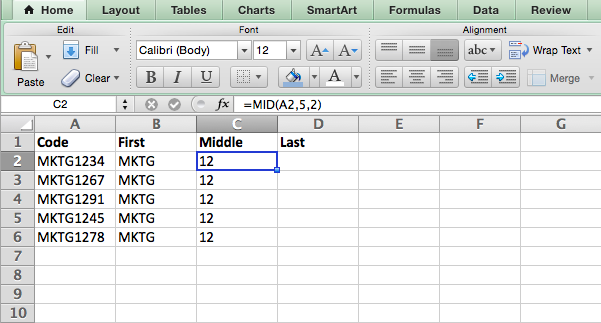
CORRECTO
- Propósito: Se utiliza para extraer los últimos X números o caracteres de una celda.
- La fórmula: = DERECHA(texto, número_de_caracteres)
- Texto : la cadena de la que desea extraer.
- Number_of_characters : el número de caracteres que desea extraer a partir del carácter más a la derecha.
Por el bien de este ejemplo, ingresamos =DERECHA(A2,2) en la celda B2 y lo copiamos en B3:B6. Eso nos permitió extraer los dos últimos números del código.
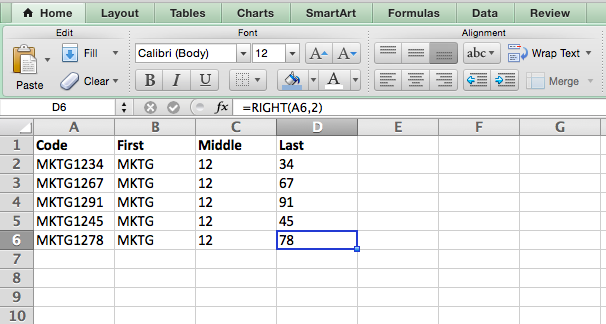
14. BUSCARV
Este es un viejo, pero bueno, y es un poco más profundo que algunas de las otras fórmulas que hemos enumerado aquí. Pero es especialmente útil para aquellos momentos en los que tiene dos conjuntos de datos en dos hojas de cálculo diferentes y desea combinarlos en una sola hoja de cálculo.
Mi colega, Rachel Sprung, cuyo tutorial "Cómo usar Excel" es una lectura obligada para cualquiera que quiera aprender, usa una lista de nombres, direcciones de correo electrónico y empresas como ejemplo. Si tiene una lista de nombres de personas junto a sus direcciones de correo electrónico en una hoja de cálculo y una lista de las direcciones de correo electrónico de esas mismas personas junto a los nombres de sus empresas en la otra, pero quiere los nombres, direcciones de correo electrónico y nombres de empresas de esas personas aparecer en un solo lugar: ahí es donde entra en juego BUSCARV.
Nota: Al utilizar esta fórmula, debe asegurarse de que al menos una columna aparezca de forma idéntica en ambas hojas de cálculo. Examine sus conjuntos de datos para asegurarse de que la columna de datos que está utilizando para combinar su información sea exactamente la misma, sin espacios adicionales.
- La fórmula: BUSCARV (valor de búsqueda, matriz de tabla, número de columna, [búsqueda de rango])
- Valor de búsqueda: el valor idéntico que tiene en ambas hojas de cálculo. Elija el primer valor en su primera hoja de cálculo. En el ejemplo de Sprung que sigue, esto significa la primera dirección de correo electrónico en la lista, o celda 2 (C2).
- Matriz de tabla: el rango de columnas en la Hoja 2 de la que extraerá sus datos, incluida la columna de datos idéntica a su valor de búsqueda (en nuestro ejemplo, direcciones de correo electrónico) en la Hoja 1, así como la columna de datos que estoy tratando de copiar a la Hoja 1. En nuestro ejemplo, esto es "Hoja2! A: B". "A" significa Columna A en la Hoja 2, que es la columna en la Hoja 2 donde se enumeran los datos idénticos a nuestro valor de búsqueda (correo electrónico) en la Hoja 1. La "B" significa Columna B, que contiene la información que solo está disponible en la Hoja 2 que desea traducir a la Hoja 1.
- Número de columna: la matriz de la tabla le dice a Excel dónde (en qué columna) se encuentran los nuevos datos que desea copiar en la Hoja 1. En nuestro ejemplo, esta sería la columna "Casa", la segunda en nuestra matriz de tablas, lo que la convierte en la columna número 2.
- Búsqueda de rango: use FALSO para asegurarse de obtener solo coincidencias de valores exactos.
- La fórmula con variables del siguiente ejemplo de Sprung: =BUSCARV(C2,Hoja2!A:B,2,FALSO)
En este ejemplo, la Hoja 1 y la Hoja 2 contienen listas que describen información diferente sobre las mismas personas, y el hilo común entre las dos son sus direcciones de correo electrónico. Digamos que queremos combinar ambos conjuntos de datos para que toda la información de la casa de la Hoja 2 se traduzca en la Hoja 1. Así es como funcionaría:
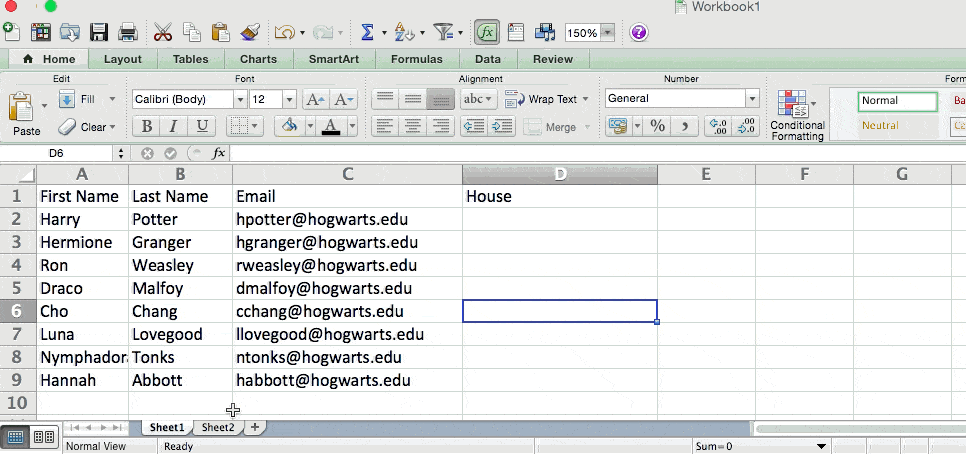
15. ALEATORIZAR
Hay un gran artículo que compara la fórmula RANDOMIZE de Excel con barajar una baraja de cartas. Todo el mazo es una columna, y cada carta (52 en un mazo) es una fila. "Para barajar la baraja", escribe Steve McDonnell, "puede calcular una nueva columna de datos, completar cada celda de la columna con un número aleatorio y ordenar el libro de trabajo según el campo de número aleatorio".
En marketing, puede usar esta función cuando desee asignar un número aleatorio a una lista de contactos, como si quisiera experimentar con una nueva campaña de correo electrónico y tuviera que usar criterios ciegos para seleccionar quién la recibiría. Al asignar números a dichos contactos, podría aplicar la regla, "Cualquier contacto con una cifra de 6 o más se agregará a la nueva campaña".
- La fórmula: ALEATORIO ()
- Comience con una sola columna de contactos. Luego, en la columna adyacente, escriba "ALEATORIO()", sin las comillas, comenzando con la fila del contacto superior.
- ALEATORIO ENTRE le permite dictar el rango de números que desea que se le asigne. En el caso de este ejemplo, quería usar del uno al 10.
- abajo: El número más bajo en el rango.
- arriba: el número más alto en el rango, para el ejemplo a continuación: ALEATORIO ENTRE (abajo, arriba)
- Fórmula en el siguiente ejemplo: =RANDBETWEEN(1,10)
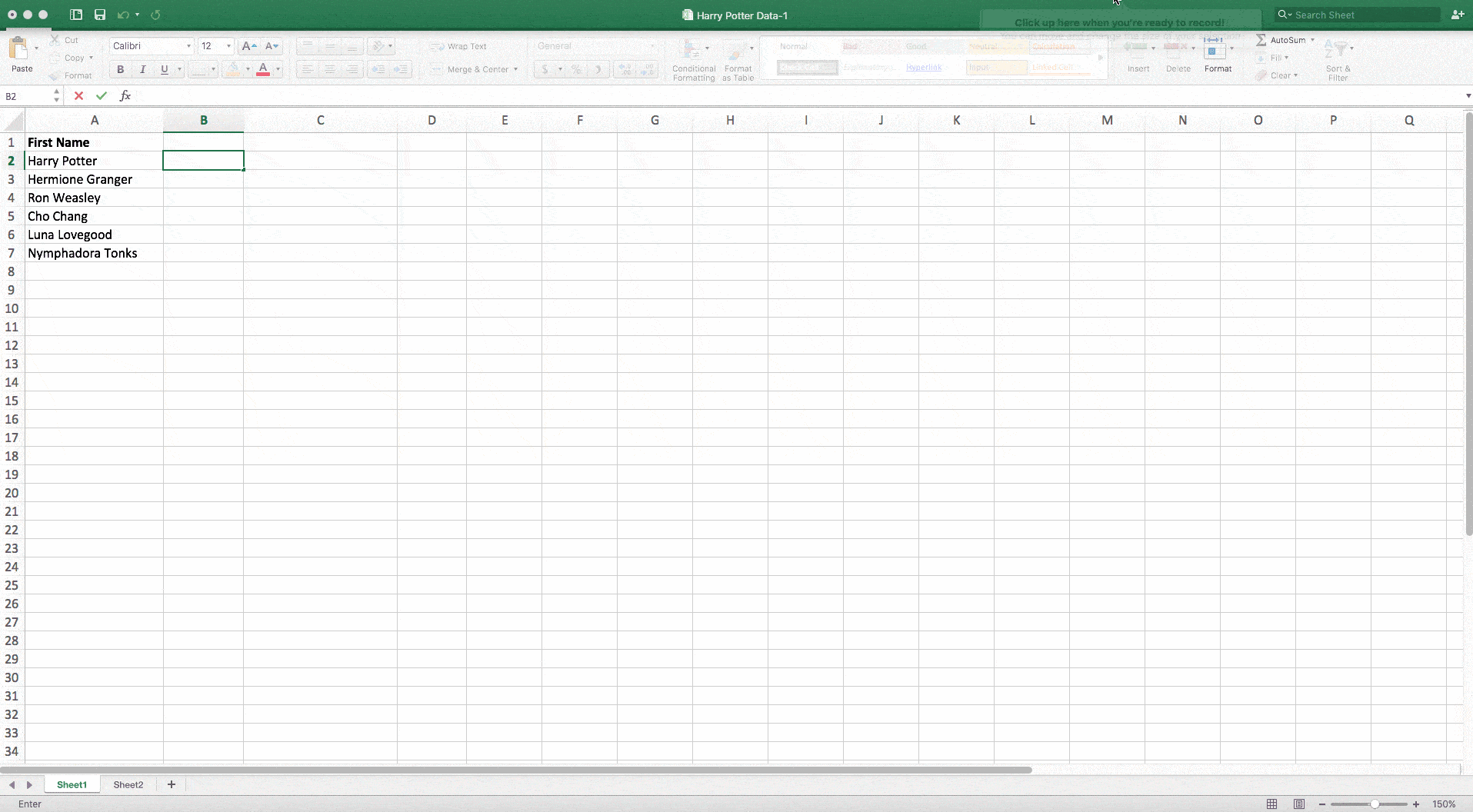
Cosas útiles, ¿verdad? Ahora, la guinda del pastel: una vez que haya dominado la fórmula de Excel que necesita, querrá replicarla para otras celdas sin volver a escribir la fórmula. Y afortunadamente, también hay una función de Excel para eso. Compruébalo a continuación.
A veces, es posible que desee ejecutar la misma fórmula en una fila o columna completa de su hoja de cálculo. Digamos, por ejemplo, que tiene una lista de números en las columnas A y B de una hoja de cálculo y desea ingresar los totales individuales de cada fila en la columna C.
Obviamente, sería demasiado tedioso ajustar los valores de la fórmula para cada celda para encontrar el total de los números respectivos de cada fila. Afortunadamente, Excel te permite completar automáticamente la columna; todo lo que tiene que hacer es ingresar la fórmula en la primera fila. Echa un vistazo a los siguientes pasos:
- Escriba su fórmula en una celda vacía y presione "Enter" para ejecutar la fórmula.

- Pase el cursor sobre la esquina inferior derecha de la celda que contiene la fórmula. Verá aparecer un pequeño símbolo "+" en negrita.
- Si bien puede hacer doble clic en este símbolo para llenar automáticamente toda la columna con su fórmula, también puede hacer clic y arrastrar el cursor hacia abajo manualmente para llenar solo una longitud específica de la columna.
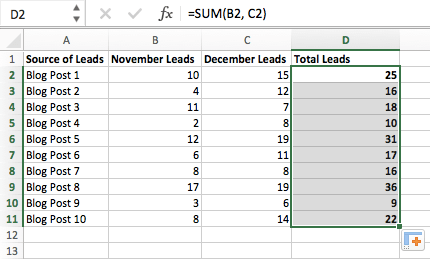 Una vez que haya llegado a la última celda de la columna en la que le gustaría ingresar su fórmula, suelte el mouse para copiar la fórmula. Luego, simplemente verifique cada nuevo valor para asegurarse de que corresponda a las celdas correctas.
Una vez que haya llegado a la última celda de la columna en la que le gustaría ingresar su fórmula, suelte el mouse para copiar la fórmula. Luego, simplemente verifique cada nuevo valor para asegurarse de que corresponda a las celdas correctas.
Métodos abreviados de teclado de Excel
1. Seleccione rápidamente filas, columnas o toda la hoja de cálculo.
Quizás estés apurado por el tiempo. Quiero decir, ¿quién no lo es? Sin tiempo, sin problema. Puede seleccionar toda su hoja de cálculo con un solo clic. Todo lo que tiene que hacer es simplemente hacer clic en la pestaña en la esquina superior izquierda de su hoja para resaltar todo a la vez.
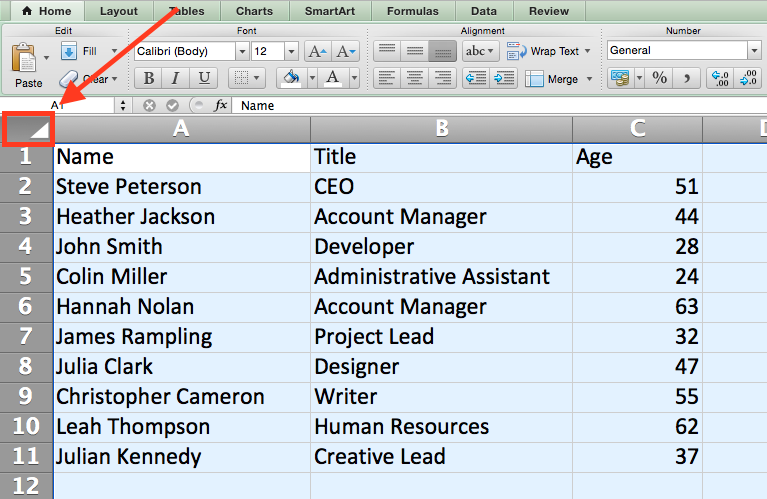
¿Solo quiere seleccionar todo en una columna o fila en particular? Eso es igual de fácil con estos atajos:
Para Mac:
- Seleccionar columna = Comando + Mayús + Abajo/Arriba
- Seleccione Fila = Comando + Mayús + Derecha/Izquierda
Para PC:
- Seleccionar columna = Control + Shift + Abajo/Arriba
- Seleccionar Fila = Control + Shift + Derecha/Izquierda
Este acceso directo es especialmente útil cuando trabaja con conjuntos de datos más grandes, pero solo necesita seleccionar una parte específica.
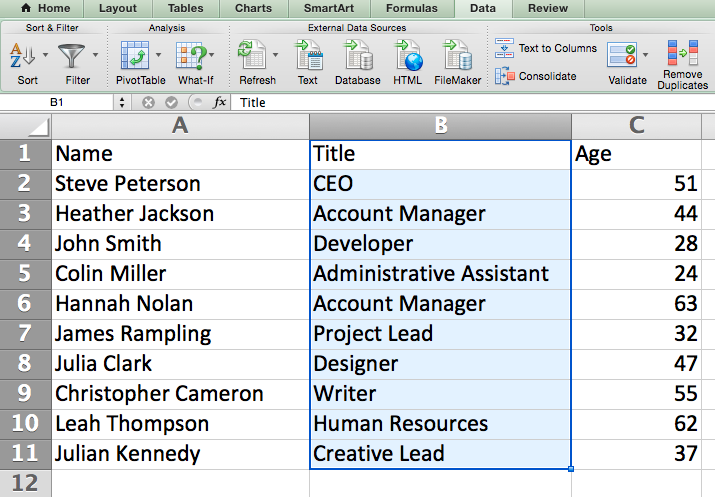
2. Abra, cierre o cree rápidamente un libro de trabajo.
¿Necesita abrir, cerrar o crear un libro de trabajo sobre la marcha? Los siguientes métodos abreviados de teclado le permitirán completar cualquiera de las acciones anteriores en menos de un minuto.
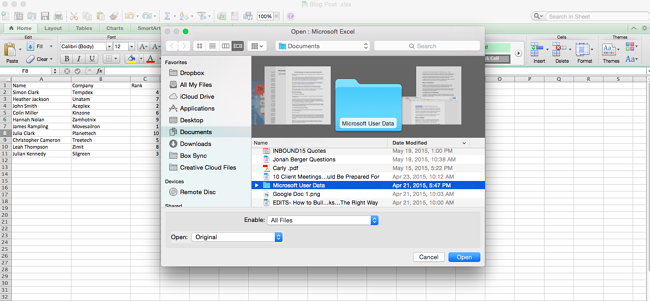
Para Mac:
- Abrir = Comando + O
- Cerrar = Comando + W
- Crear nuevo = Comando + N
Para PC:
- Abierto = Control + O
- Cerrar = Controlar + F4
- Crear nuevo = Control + N
3. Dé formato a los números en moneda.
¿Tiene datos sin procesar que desea convertir en moneda? Ya se trate de cifras salariales, presupuestos de marketing o venta de entradas para un evento, la solución es sencilla. Simplemente resalte las celdas que desea reformatear y seleccione Control + Shift + $ .
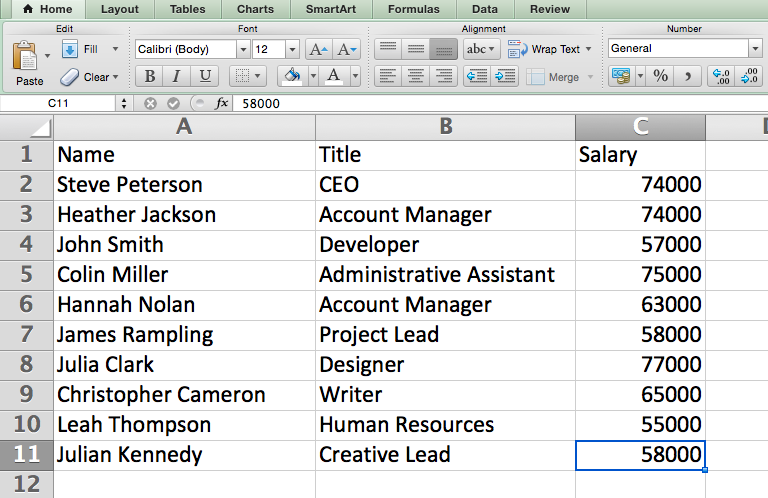
Los números se traducirán automáticamente a montos en dólares, completos con signos de dólar, comas y puntos decimales.
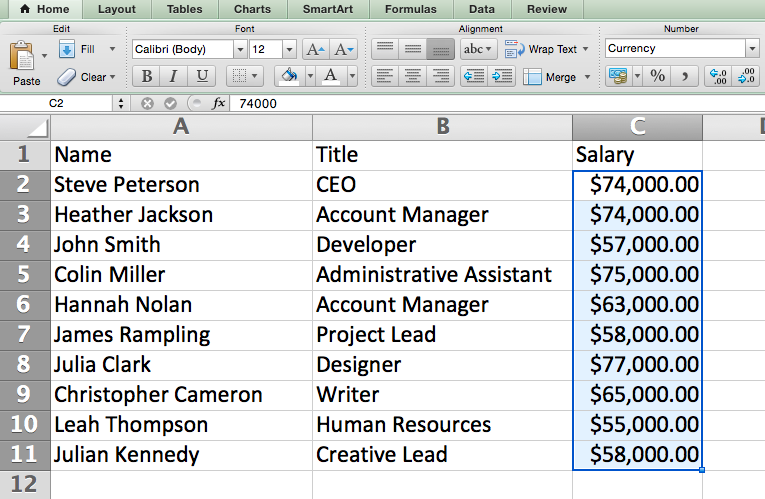
Nota: este atajo también funciona con porcentajes. Si desea etiquetar una columna de valores numéricos como cifras de "porcentaje", reemplace "$" con "%".
4. Inserte la fecha y la hora actuales en una celda.
Ya sea que esté registrando publicaciones en redes sociales o realizando un seguimiento de las tareas que está marcando en su lista de tareas pendientes, es posible que desee agregar una marca de fecha y hora a su hoja de trabajo. Comience seleccionando la celda a la que desea agregar esta información.
Luego, según lo que desee insertar, realice una de las siguientes acciones:
- Insertar fecha actual = Control + ; (punto y coma)
- Insertar hora actual = Control + Shift + ; (punto y coma)
- Insertar fecha y hora actual = Control + ; (punto y coma) , ESPACIO y, a continuación, Control + Mayús +; (punto y coma) .

Otros trucos de Excel
1. Personaliza el color de tus pestañas.
Si tiene un montón de hojas diferentes en un libro de trabajo, lo que nos sucede a los mejores, haga que sea más fácil identificar a dónde debe ir codificando las pestañas con colores. Por ejemplo, puede etiquetar los informes de marketing del mes pasado con rojo y los de este mes con naranja.
Simplemente haga clic con el botón derecho en una pestaña y seleccione "Color de pestaña". Aparecerá una ventana emergente que le permitirá elegir un color de un tema existente o personalizar uno para satisfacer sus necesidades.
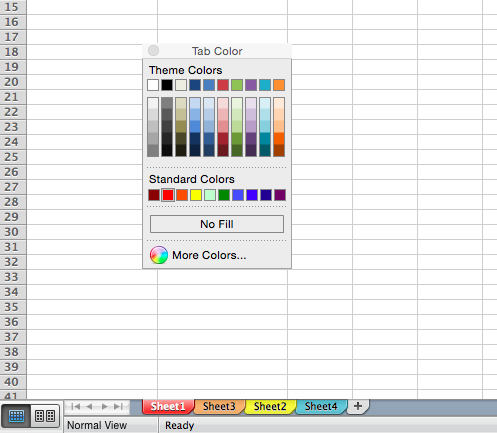
2. Agregue un comentario a una celda.
Cuando desee hacer una nota o agregar un comentario a una celda específica dentro de una hoja de trabajo, simplemente haga clic con el botón derecho en la celda que desea comentar y luego haga clic en Insertar comentario . Escriba su comentario en el cuadro de texto y haga clic fuera del cuadro de comentarios para guardarlo.
Las celdas que contienen comentarios muestran un pequeño triángulo rojo en la esquina. Para ver el comentario, pase el cursor sobre él.
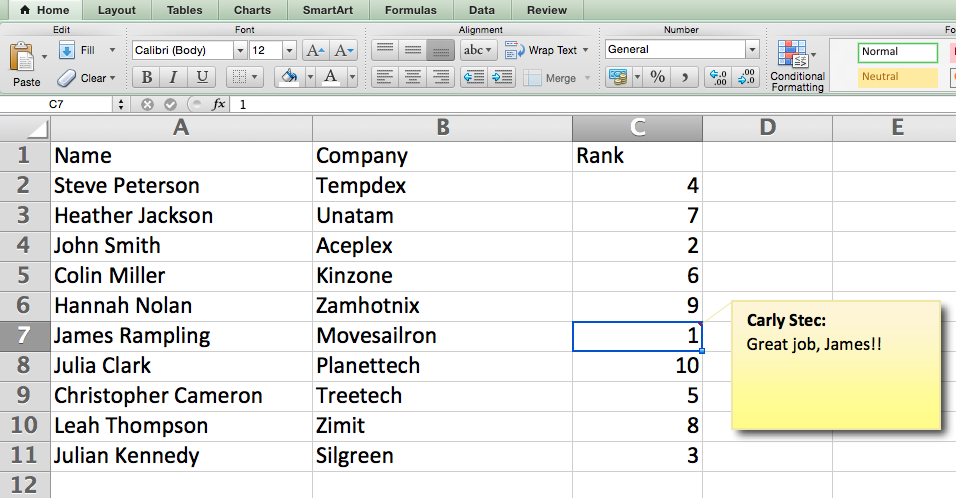
3. Copie y duplique el formato.
Si alguna vez pasó algún tiempo formateando una hoja a su gusto, probablemente esté de acuerdo en que no es exactamente la actividad más agradable. De hecho, es bastante tedioso.
Por esa razón, es probable que no desee repetir el proceso la próxima vez, ni tenga que hacerlo. Gracias a Format Painter de Excel, puede copiar fácilmente el formato de un área de una hoja de cálculo a otra.
Seleccione lo que le gustaría replicar, luego seleccione la opción Copiar formato , el ícono de pincel, desde el tablero. Luego, el puntero mostrará un pincel que le pedirá que seleccione la celda, el texto o la hoja de trabajo completa a la que desea aplicar ese formato, como se muestra a continuación:
.gif)
4. Identificar valores duplicados.
En muchos casos, los valores duplicados, como el contenido duplicado al administrar SEO, pueden ser problemáticos si no se corrigen. En algunos casos, sin embargo, simplemente necesita ser consciente de ello.
Cualquiera que sea la situación, es fácil mostrar cualquier valor duplicado existente dentro de su hoja de trabajo en solo unos pocos pasos rápidos. Para hacerlo, haga clic en la opción Formato condicional y seleccione Resaltar reglas de celda > Valores duplicados.
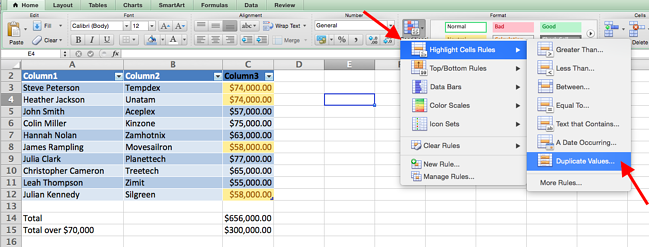
Usando la ventana emergente, cree la regla de formato deseada para especificar qué tipo de contenido duplicado desea presentar.
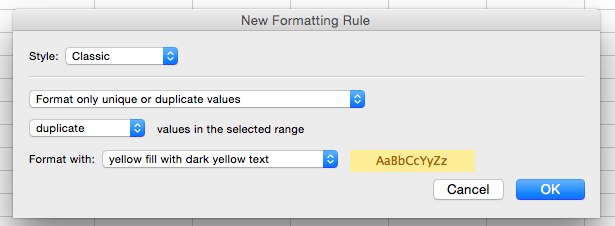
En el ejemplo anterior, buscábamos identificar cualquier salario duplicado dentro del rango seleccionado y formateamos las celdas duplicadas en amarillo.
Los atajos de Excel le ahorran tiempo
En marketing, el uso de Excel es bastante inevitable, pero con estos trucos, no tiene por qué ser tan desalentador. Como dicen, la práctica hace al maestro. Cuanto más use estas fórmulas, atajos y trucos, más se volverán una segunda naturaleza.
Nota del editor: esta publicación se publicó originalmente en enero de 2019 y se actualizó para que sea más completa.